Как использовать живую голосовую почту на iPhone [2023]
Опубликовано: 2023-06-26Когда вы заняты работой или сосредоточены на чем-то важном, последнее, что вам нужно, — это нежелательный звонок. И когда этот звонок оказывается спамом, неприятно иметь дело с такой неприятностью. Но с запуском iOS 17 на WWDC (2023) у вас будет более эффективное решение для обработки неожиданных вызовов, а именно Live Voicemail, функция, которая всегда на шаг впереди вас, предоставляя расшифровку входящих сообщений голосовой почты в реальном времени.
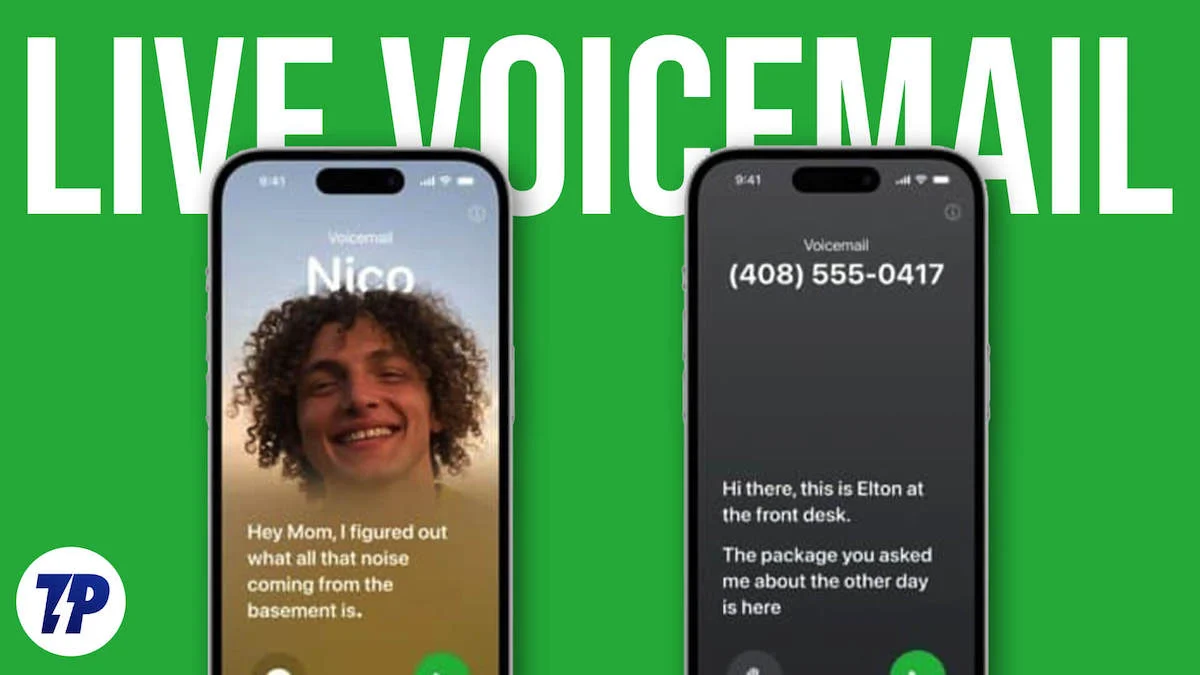
Благодаря Live Voicemail теперь вы можете прослушивать входящие сообщения голосовой почты в режиме реального времени по мере их записи. Эта функция обеспечивает более интерактивный и быстрый способ оставаться на связи со своими абонентами. Все эти невероятные функции станут доступны после обновления до iOS 17, которая сейчас находится на стадии бета-тестирования. Пользователи iPhone могут ожидать, что это обновление будет доступно в сентябре этого года.
В этой статье вы узнаете, как использовать Live Voicemail на iPhone, и все, что вам нужно знать о Live Voicemail. Мы изучим преимущества этой функции, поймем, что такое живая голосовая почта, и узнаем, как ее эффективно использовать. Итак, без лишних слов, давайте погрузимся!
Оглавление
Что такое «живая голосовая почта» на iPhone?
Функция живой голосовой почты iPhone позволяет вам получать и сохранять голосовые сообщения от абонентов, с которыми вы не можете связаться по разным причинам. Эта функция позволяет вам читать расшифрованную версию сообщения голосовой почты, отправленного одним из ваших контактов или вызывающих абонентов, в режиме реального времени.
Основная цель этой функции — убедиться, что вы не пропустите ни одного важного сообщения. Если голосовая почта срочная или требует немедленного внимания, вы можете ответить на вызов, пока вызывающий абонент все еще находится на линии, или вы можете отклонить вызов и перезвонить позже. По сути, он работает как цифровой автоответчик и предоставляет удобный способ управления голосовой почтой.
С Visual Voicemail вы можете легко управлять своей голосовой почтой прямо из приложения для iPhone. Вы можете прослушать все голосовые сообщения, удалить их или сохранить для последующего использования. Некоторые провайдеры предлагают живую голосовую почту, которая позволяет прослушивать голосовые сообщения в режиме реального времени по мере их записи. Другая функция, транскрипция голосовой почты в реальном времени, преобразует голосовые сообщения в текстовый формат, чтобы вы могли читать их, а не слушать.
Эта функция особенно полезна, поскольку она предлагает интерактивный и эффективный опыт. Это позволяет вам оставаться на связи со своими контактами и легко управлять своими сообщениями на вашем iPhone.
Преимущества живой голосовой почты
Живая голосовая почта — это недавно представленная функция в iOS 17, которая предоставляет ряд преимуществ для управления сообщениями голосовой почты и доступа к ним. Вот некоторые преимущества включения этой функции на вашем iPhone.
- Доступ в режиме реального времени: Live Voicemail обеспечивает мгновенный доступ к сообщениям голосовой почты по мере их записи, обеспечивая безотлагательное получение актуальной информации.
- Удобная доступность: Live Voicemail предоставляет удобный способ доступа к вашей голосовой почте прямо на экране вашего iPhone. Через этот визуальный интерфейс вы можете легко прокручивать свои голосовые сообщения и выбирать, какие из них вы хотите прослушать или управлять ими.
- Управление воспроизведением: Живая голосовая почта дает вам полный контроль над тем, как вы слушаете свои сообщения голосовой почты. Вы можете приостановить, перемотать или перемотать сообщение вперед, что дает вам возможность слушать его в своем собственном темпе.
- Эффективная организация: Live Voicemail предоставляет интерактивный и удобный интерфейс, который улучшает организацию и управление вашей голосовой почтой. Вы можете помечать сообщения как прочитанные или непрочитанные, удалять ненужные сообщения и сохранять важные сообщения для дальнейшего использования.
- Возможность транскрибирования: в зависимости от модели вашего iPhone и поддерживаемой версии Live Voicemail может транскрибировать ваши сообщения голосовой почты в текстовый формат. Эта функция транскрипции позволяет вам читать сообщения, а не слушать их, что может быть полезно в ситуациях, когда прослушивание аудиосообщений невозможно.
- Эффективность экономии времени: с Live Voicemail вы экономите время, поскольку вам не нужно прослушивать каждое голосовое сообщение. Вместо этого вы можете быстро получить доступ к нужному сообщению, что позволит вам более эффективно расставлять приоритеты и отвечать на сообщения.
- Идентификация вызывающего абонента: включение голосовой почты в режиме реального времени имеет дополнительное преимущество, заключающееся в отображении информации о вызывающем абоненте, включая имя и номер. Эта функция помогает вам идентифицировать неизвестных абонентов, которых нет в вашем списке контактов или голосовой почты.
- Параметры персонализации. Живая голосовая почта позволяет персонализировать приветствие голосовой почты. Вы можете создать специальное сообщение для вызывающих абонентов, чтобы услышать, когда вы недоступны, передавая важную информацию или устанавливая ожидания для вызывающего абонента.
Обратите внимание, что конкретные возможности и функции Live Voicemail могут различаться в зависимости от модели iPhone, версии iOS и совместимости оператора. Apple постоянно улучшает и совершенствует свою систему голосовой почты с каждой новой версией iPhone, чтобы будущие модели iPhone могли предлагать дополнительные функции или усовершенствования.
Как использовать живую голосовую почту на iPhone?
Функция живой голосовой почты обычно включена по умолчанию в iOS 17. Однако, если вы обнаружите, что она не включена на вашем телефоне, вы можете легко настроить ее, выполнив следующие простые шаги.
Шаг 1. Включите живую голосовую почту в настройках/h3>
1. Запустите приложение «Настройки» на своем iPhone.
2. Выберите Телефон.
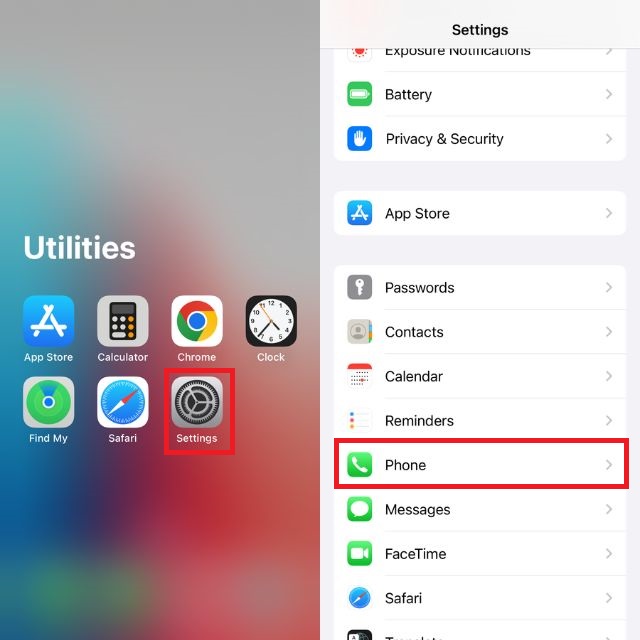
3. Прокрутите вниз и коснитесь Живая голосовая почта.
4. Включите тумблер справа от Live Voicemail.
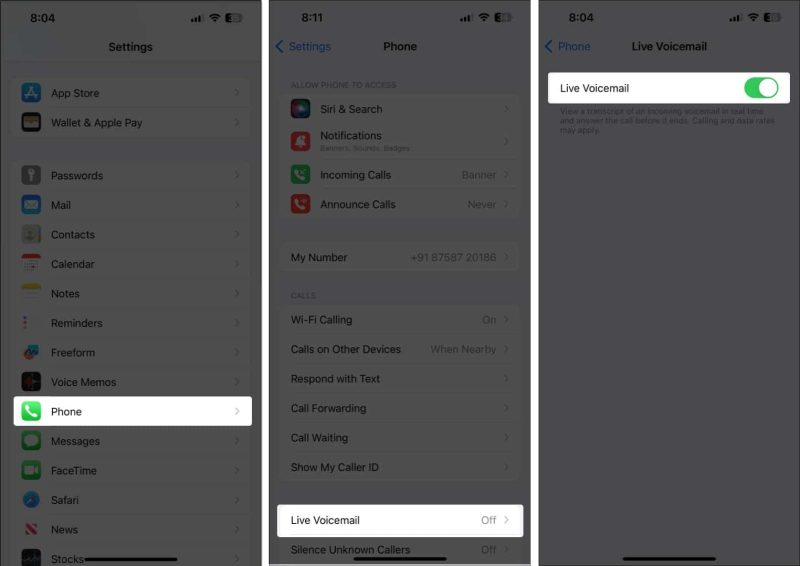
Большой! Теперь вы готовы идти. Отныне каждое голосовое сообщение, которое вы получаете на свой iPhone, будет автоматически расшифровываться в режиме реального времени.
Шаг 2. Используйте живую голосовую почту на iPhone
После того, как вы активировали функцию живой голосовой почты, вам не нужно ничего делать, так как сообщения, отправляемые на голосовую почту, автоматически расшифровываются. Транскрипция будет отображаться на экране вашего телефона, пока сообщение записывается в режиме реального времени. Только после того, как голосовая почта будет записана, вы сможете получить к ней доступ в разделе «Голосовая почта» вашего журнала вызовов.
На изображении ниже показано, как это выглядит в режиме реального времени, когда вы получаете живую голосовую почту на свой iPhone.
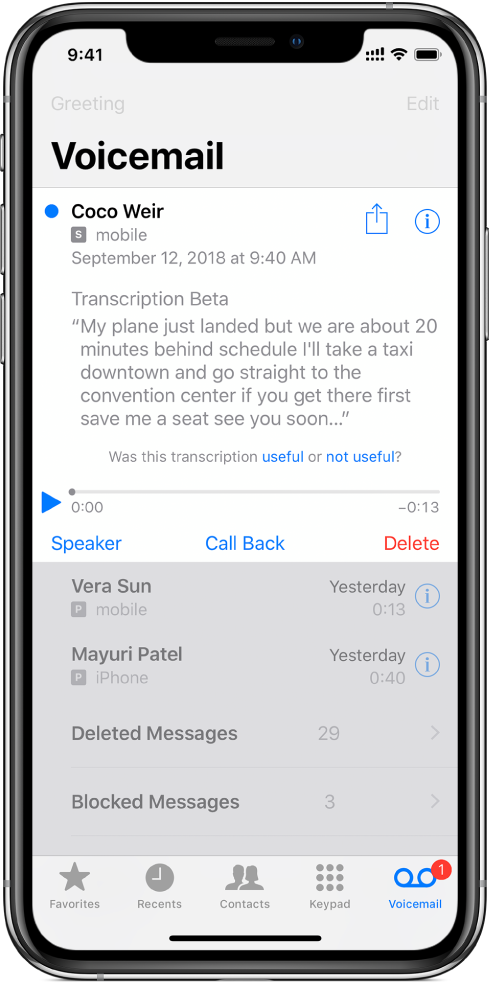
Наслаждайтесь следующими функциями Live Voicemail на вашем iPhone:
1. Когда вы получаете звонок, вы можете отправить его непосредственно на голосовую почту, коснувшись опции «Голосовая почта», которая появляется на вашем экране.
2. Выберите значок Сообщение, чтобы отправить сообщение контакту, оставившему голосовую почту.
3. В зависимости от содержания голосовой почты вы можете ответить на вызов, если хотите.
Выполните следующие действия, чтобы получить текущее сообщение голосовой почты.
1. Откройте приложение «Телефон».
2. Нажмите «Голосовая почта» на нижней панели.
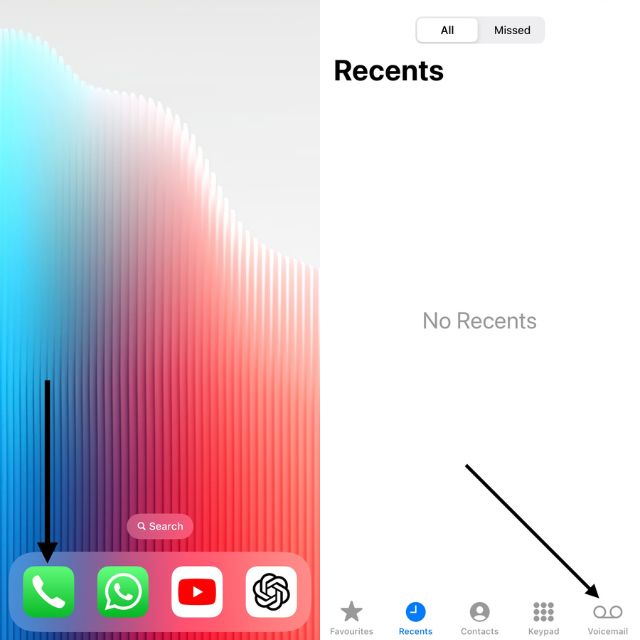
3. Теперь нажмите Голосовая почта под вызовом, который был отправлен на голосовую почту.
4. После открытия вы можете воспроизвести и просмотреть сообщение в режиме реального времени, а также отобразится транскрипция сообщения.
5. Чтобы прослушать голосовую почту, просто коснитесь значка воспроизведения.
6. Если вы хотите удалить голосовую почту, щелкните значок Удалить.
7. Чтобы прослушать сообщение голосовой почты через динамик телефона, нажмите значок динамика.

8. Если вы хотите позвонить человеку, который оставил вам голосовое сообщение, коснитесь значка «Позвонить».
Шаг 3: Обновите пароль для голосовой почты на вашем iPhone
После настройки функции Live Voicemail на вашем iPhone у вас есть возможность изменить свой пароль в любое время для повышения безопасности. Следующие шаги описывают простую процедуру смены пароля.
1. Сначала найдите приложение «Настройки» на главном экране вашего iPhone. Если вы не можете найти его, вы можете провести влево, чтобы получить доступ к своей библиотеке приложений.
2. Открыв настройки, найдите значок «Телефон» и нажмите на него.
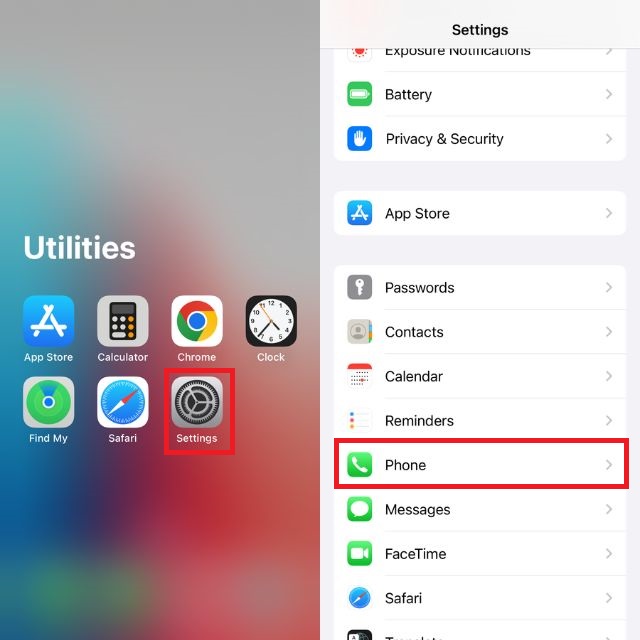
3. В настройках телефона найдите и выберите опцию «Пароль голосовой почты». Если у вас несколько линий, выберите соответствующую линию (например, Первичная, Вторичная, 888-888-8888), если вы используете eSIM со второй линией.
4. Далее вам будет предложено ввести текущий пароль для проверки. При появлении запроса введите текущий пароль, чтобы продолжить.
5. Теперь введите новый желаемый пароль, который должен состоять из 4–6 цифр, и нажмите кнопку «Готово» для подтверждения.
6. Чтобы обеспечить точность, снова введите вновь установленный пароль и коснитесь значка «Готово», чтобы сохранить изменения.
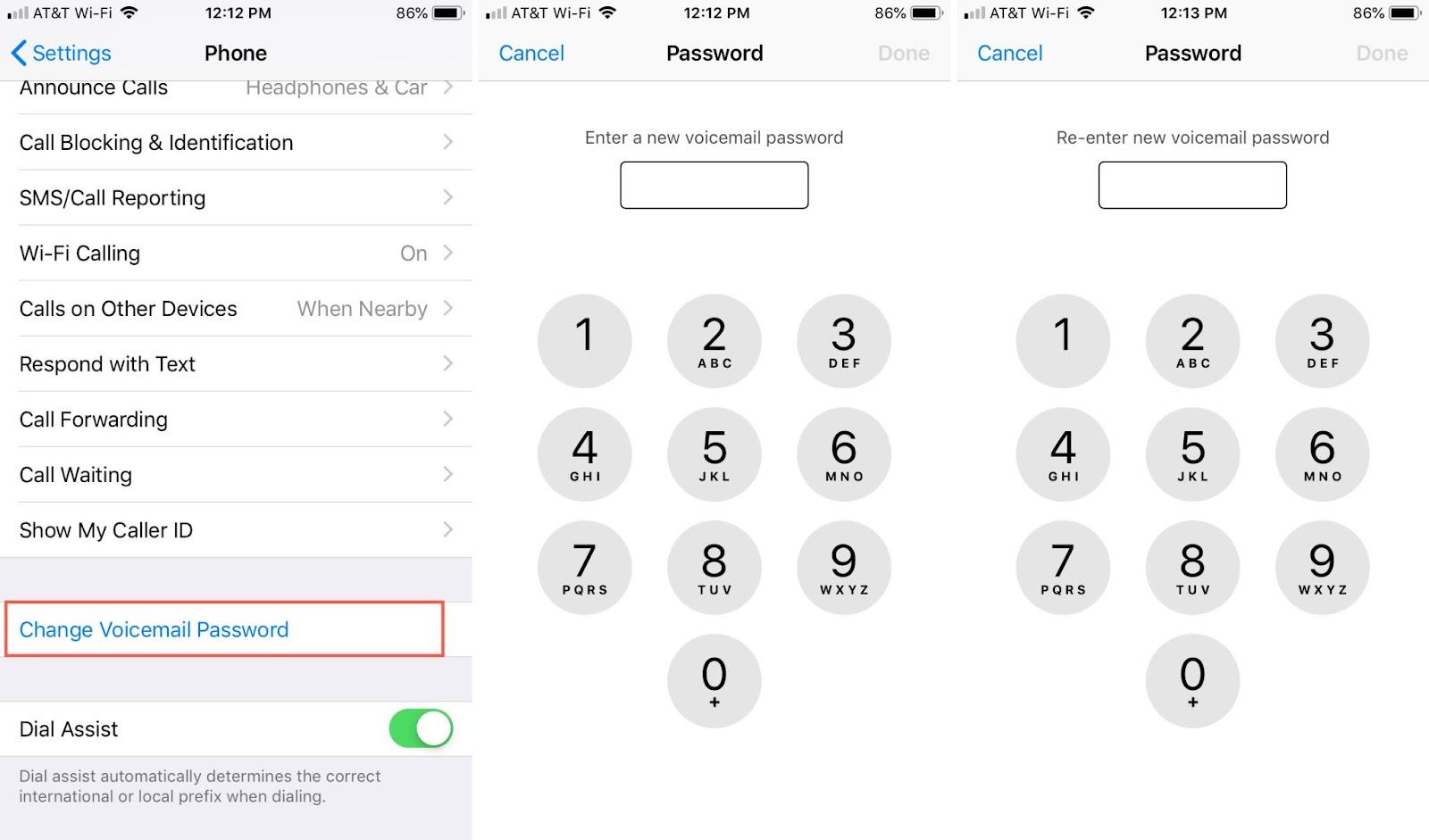
Шаг 4. Слушайте голосовую почту на своем iPhone
Когда вы получаете голосовое сообщение от вызывающего абонента, вы увидите значок рядом со значком голосовой почты в приложении «Телефон». Этот значок отображает число, указывающее общее количество непрослушанных сообщений голосовой почты, ожидающих вашего внимания.
1. Откройте приложение «Телефон» на своем iPhone.
2. Найдите опцию «Голосовая почта» в правом нижнем углу и коснитесь ее.
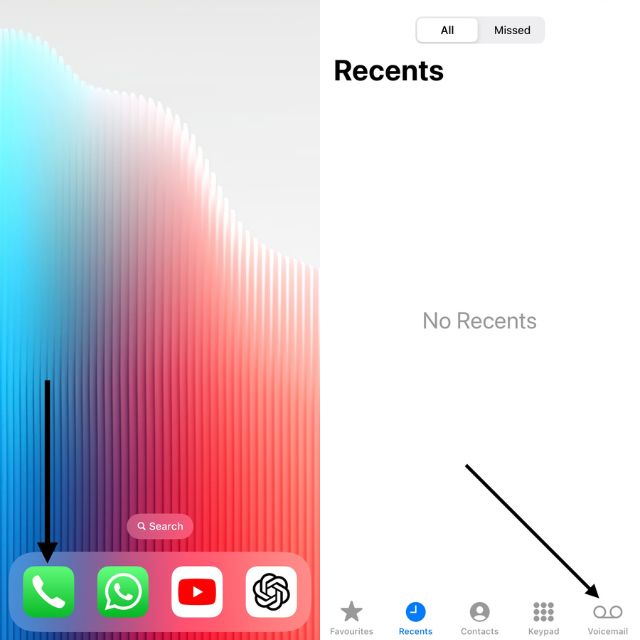
3. Выберите сообщение голосовой почты, чтобы получить доступ к параметрам воспроизведения.
4. Если вы предпочитаете слушать сообщение через динамик телефона, коснитесь значка динамика. Значок становится синим, когда голосовая почта воспроизводится громко, и белым, когда ее можно услышать только тогда, когда вы подносите телефон к уху.
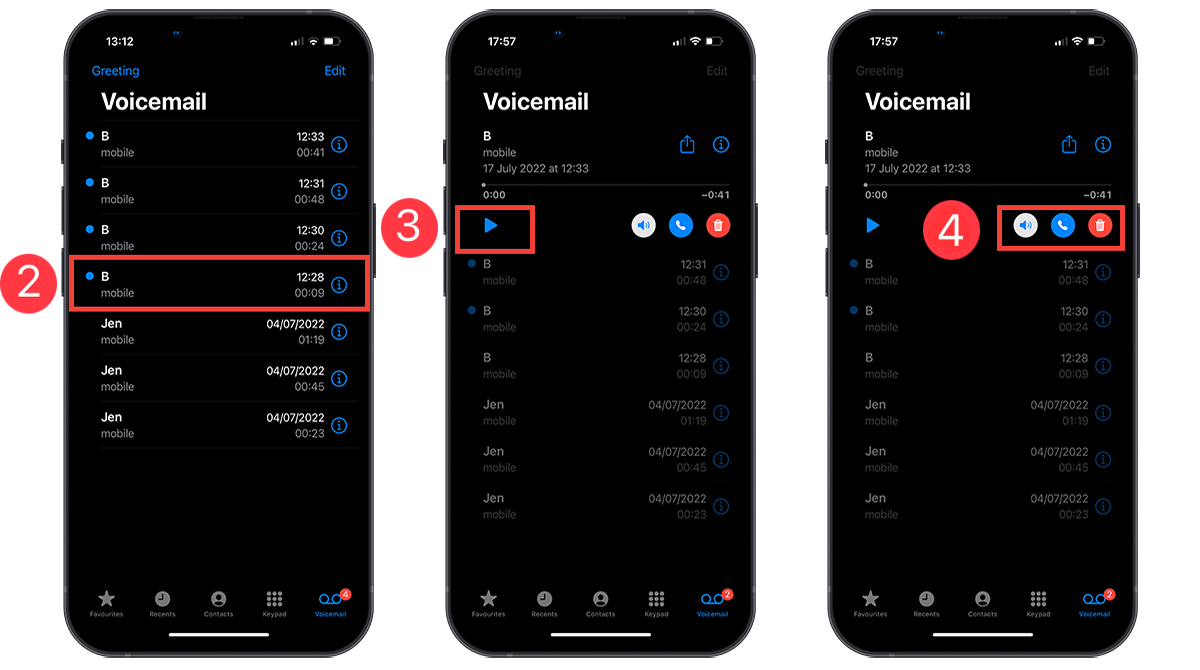
5. Нажмите кнопку «Воспроизвести», чтобы прослушать выбранную голосовую почту.
6. Чтобы в любой момент приостановить сообщение, коснитесь кнопки Пауза.
7. Если вы хотите перемотать голосовое сообщение назад или вперед, перетащите ползунок влево или вправо соответственно.
Шаг 5: Запишите приветствие голосовой почты
Живая голосовая почта включает в себя удобную функцию, предлагаемую сетью, которая позволяет вам оставлять персонализированные приветствия для ваших абонентов. Иногда эти объявления могут непреднамеренно передавать неправильные сигналы, так что ваш вызывающий абонент ошибочно принимает их за неправильный номер. Именно по этой причине у вас есть возможность создать индивидуальное приветствие для контактов в вашем списке, чтобы обеспечить более четкое общение с вашими абонентами. Для этого выполните следующие действия.
1. Откройте приложение «Телефон».
2. Нажмите «Голосовая почта» в правом нижнем углу экрана.
3. Коснитесь значка приветствия, который появится в верхнем левом углу экрана.
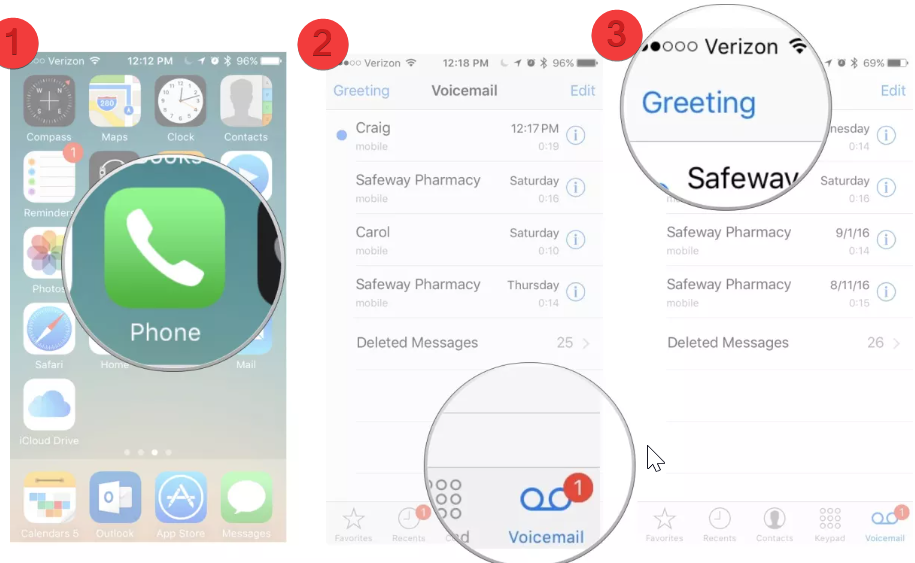
4. Выберите значок «Пользовательский», нажав на него.
5. Начните процесс записи, нажав кнопку «Запись», когда будете готовы создать собственное приветствие.
6. Чтобы убедиться, что вы удовлетворены, нажмите «Воспроизвести», чтобы прослушать приветствие и убедиться, что оно соответствует вашим ожиданиям.
7. Когда вы будете удовлетворены настроенным приветствием, нажмите «Сохранить», чтобы завершить его и сохранить.
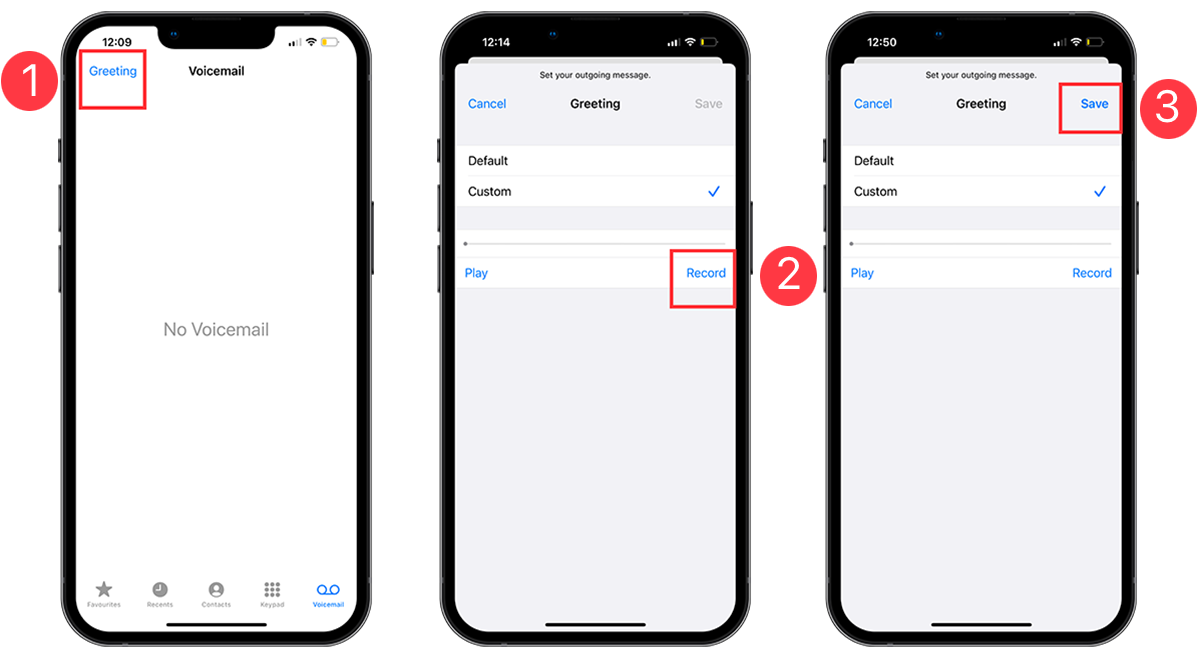
Шаг 6. Поделитесь голосовой почтой на своем iPhone
Если вы просто ничего не сделаете, все голосовые сообщения на вашем iPhone будут сохранены. Однако нет абсолютной гарантии, что они будут храниться вечно. Если ваш телефон будет поврежден или потерян, существует риск потери всех данных, включая ваши ценные голосовые сообщения.
Для повышения безопасности рекомендуется хранить голосовую почту в облачной службе, такой как iCloud или Dropbox. Таким образом, вы можете убедиться, что они находятся в безопасности. Кроме того, вы можете использовать стороннее приложение, чтобы удобно делиться своими аудиозаписями с другими.
1. Запустите приложение «Телефон» на своем iPhone.
2. Найдите значок голосовой почты в правом нижнем углу экрана и коснитесь его.
3. Выберите сообщение голосовой почты от вызывающего абонента, нажав на него.
4. Коснитесь значка «Поделиться» в верхней части сообщения. Этот значок представлен квадратом со стрелкой вверх.
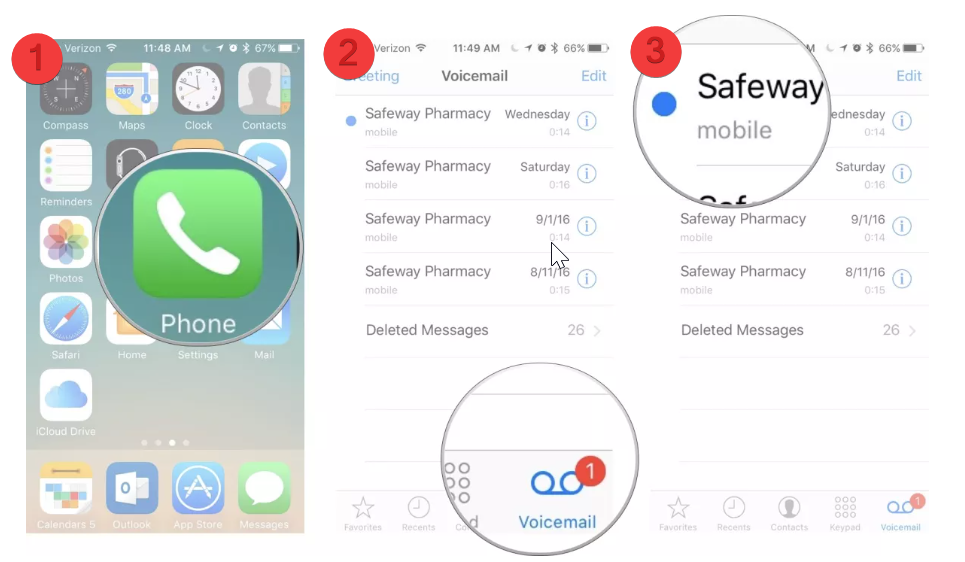
5. Выберите нужную службу или место назначения, где вы хотите поделиться или сохранить аудиофайл. Голосовая почта сохраняется или передается в виде файла m4a.
Заключение
Функция Live Voicemail в iOS предлагает ряд полезных функций для фильтрации важных вызовов, отправки сообщений, а также для того, чтобы оставаться на связи без необходимости отвечать на каждый другой вызов, который вы получаете на свой телефон. Живую голосовую почту, вероятно, стоит попробовать, когда она станет общедоступной с iOS 17 в конце сентября.
Часто задаваемые вопросы о Live Voicemail на iPhone
Является ли Live Voicemail бесплатной функцией в iOS 17?
Да, Live Voicemail — это бесплатная функция, которая появилась в обновлении iOS 17. Он включен в стандартную версию iOS 17, поэтому для его использования не нужно платить за подписку или скачивать отдельное приложение.
Могу ли я слушать живую голосовую почту, даже если у меня плохое интернет-соединение?
Живая голосовая почта — это функция, которая требует надежного подключения к Интернету или сотовой связи для расшифровки голосовой почты в режиме реального времени. К сожалению, вы не можете слушать живую голосовую почту, если у вас плохое интернет-соединение.
